
Het spiegelen van een afbeelding is handig als u een foto in een geopend perspectief wilt afdrukken. Gelukkig kan Microsoft's reeks toepassingen helpen. Hier is hoe u een afbeelding in een Microsoft Word-document kunt draaien.
Als u een afbeelding in Microsoft Word wilt weerspiegelen, opent u het Word-document dat de afbeelding bevat (of Plaats de afbeelding door op Invoegen en GT te klikken; Foto's) en klik vervolgens op de afbeelding om het te selecteren.
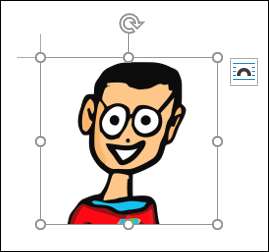
Volgende, op Windows, klik met de rechtermuisknop op de afbeelding en selecteert u in het contextmenu "Afbeelding formatteren". Op Mac kunt u ook de opdracht + shift + 1 sneltoets gebruiken.
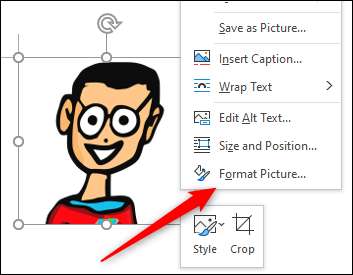
U bevindt zich nu in het tabblad "Effecten" van het deelvenster "Formaatbeeld", dat rechts van het venster verschijnt. Klik hier op de pijl naast "3-D-rotatie" om de inhoud weer te geven.
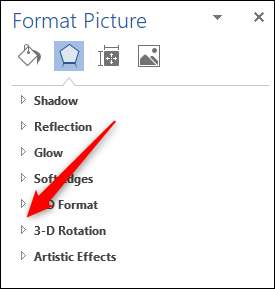
Verander vervolgens de mate "x rotatie" naar "180" door deze rechtstreeks in het tekstvak te typen of door op de pijl omhoog naar rechts van het tekstvak te drukken. Als u op de pijl op drukt, verhoogt de mate in stappen van tien.
Zodra de X-rotatie is ingesteld op 180 graden, is de geselecteerde afbeelding een exacte gespiegelde kopie van de originele afbeelding.
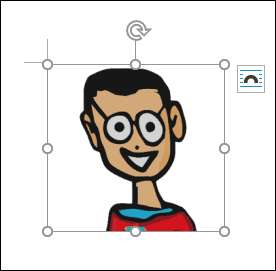
U kunt ook handmatig een afbeelding weergeven door op de afbeelding te klikken om het te selecteren en vervolgens op en vervolgens de rechterhandgreep naar links te klikken en te slepen.
Deze tweede methode kan sneller zijn dan de eerste, maar het is moeilijk om de afbeelding op deze manier naar een exacte 180 graden te krijgen.
Een afbeelding weerspiegelen is niet het enige tool voor fotobewerking Microsoft Word biedt. Je kan ook verwijder achtergronden van afbeeldingen , Plaats tekst over een afbeelding , en meer.







